Prosjektmodulen i Cristin
|
|
|
- Merethe Nygaard
- 7 år siden
- Visninger:
Transkript
1 Prosjektmodulen i Cristin Tanja Strøm I
2 Registrere prosjekt Prosjekter registreres ved å trykke på prosjekter i menyen til venstre. Velg deretter Registrere prosjekt. Det er mulig å registrere Tittel generell informasjon Kontaktinformasjon Personer Enheter osv
3 Generelt Det første som må fylles ut er informasjon under Generelt : (Trykk på fanen Rediger generelt ) Tittel Sammendrag Språk Start Sluttdato Det er viktig at tittel for prosjektet blir registrert. Automatisk får alle nye prosjekter tittelen uten tittel.
4 Sammendrag I de neste bildene kan du registrere Vitenskapelige sammendrag og Populærvitenskapelig sammendrag. For å lage en pen presentasjon i fritekstfelt bruk html-koder: Funksjon Html-tag Linjeskift Kursiv Fet Punktliste Lenke til en nettside <br/> i slutten av et avsnitt <i>.tekst </i> <b> tekst </b> <ul> tekst...</ul> <A HREF=" som blir understreket</a>
5 Informasjon lagret her vil ikke fremkomme på prosjektsiden. Informasjon lagret her vil ikke fremkomme på prosjektsiden.
6 Metode og utstyr I tillegg er det mulig å registrere metode og utstyr. Dette er felter som ikke vises, men informasjonen vil bli lagret i basen.
7 Språk, status og dato Bestem: Språk Status Start- og sluttdato Det er viktig å legge merke til at hvis det bare er registrert informasjon i ett språk for et prosjekt så vil dette vises på både norsk og engelsk. Det er også bra å legge inn sluttdato for prosjekter. Men status for prosjektet må endres fra «Aktivt» til «Avsluttet» etter prosjektets slutt.
8
9 Prosjektopplysninger i andre språk Ønsker du å registrere informasjon på engelsk kan du gjøre det i neste del av registreringsbildet. Rett under Generelt finnes det et eget felt med tittelen Prosjektopplysninger i andre språk. Ved å trykke på fanen Legg til språk vil et registreringsbilde lik det under Generelt blir åpnet. Det er bare mulig å registrere opplysninger på engelsk hvis norsk eller engelsk er valgt under Generelt.
10 Kontakt Under «Kontakt» kan kontaktinformasjon, bilde og url registreres. Helt øverst i bildet Kontakt kan det velges tre faner Lenke til en nettside kan legges til ved å trykke på fanen Legg til url.
11
12 Bilde For å legge inn bilde velges fanen Rediger bilde øverst under Kontakt. Et opplastningsbilde vil vises nederst på siden under Kontakt. Velg Bla gjennom. Finn fram til bildet du ønsker å laste opp og trykk Start. Bildet vil nå bli lastet opp og når opplastning er ferdig vil det vises i redigeringsbildet. Bildet som velges behøver ikke ha høy oppløsning. Bildene vil bli nedskalert for visning. Bilder over 2.5 mb vil ikke bli lastet opp.
13 Person tilknyttet prosjekt Under Personer tilknyttet prosjekt kan både Cristin-forskere og eksterne forskere (for eksempel utenlandske forskere) legges til. Hver enkelt person kan også knyttes til en institusjon/sted og tildeles en rolle i prosjektet. For å legge til person trykk på Legg til person. Det vil da komme opp en søkeboks. 1. Skriv inn etternavn og fornavn på person og trykk Søk etter person. 2. Det vil komme opp en rullgardinmeny som viser treffene. Klikk på personen du ønsker å legge til. Personer med (P) etter navnet sitt er Cristin-personer. Har personen som tilhører din institusjon en (P) etter sitt navn så skal dette brukes. Det vil da bli laget en lenke mot dennes personprofil og prosjektet vil vises i profilen. 3. Personer som tilhører for eksempel utenlandske steder må registreres. Dette gjør du ved å trykke på knappen Opprett ny person. 4. Det neste trinnet er å gi personen stedtilhørighet. Til høyre for person vil du se et hus. Trykk på huset og du vil nå kunne søket opp enheten/institusjonen personen tilhører 5. Når stedtilhørighet er blitt registrert kan rolle knyttes til personen. Trykk på hatten til høyre i bildet for personen. Du vil få fire roller du kan tilknytte personen. Rollene er: Ansvarlig Leder Deltager Finansiør Husk å registrere deg selv som deltager når du registrerer dine egne prosjekter!
14 Enheter tilknyttet prosjekt Under Enheter tilknyttet prosjekt kan enheter som er med i prosjektet knyttes opp. For å knytte opp brukes de to fanene; Min enhet og Legg til enhet. Ved å trykke på Min enhet vil enhet, som du er knyttet til, automatisk bli hentet opp. I tillegg er det mulig å hentet opp andre enheter, både nasjonale og internasjonale. Dette gjør du ved å trykke på fanen Legg til enhet. Et søkebilde vil vises og du kan søke opp din enhet. Når enhet er blitt registrert kan du legge til rolle for denne. Ved å trykke på hatten kan du legge til rolle.
15 Vitenskapelige arbeider tilknyttet prosjekt Det er mulighet til å laget et eget utplukk av sine hovedarbeider. Dette er en oversikt som den enkelte kan lage og som legges inn som en lenke på den enkeltes profil. For å kunne lage en slik oversikt bruker en lenken Legg til vitenskapelig arbeid i redigeringsbildet. Det vil nå komme opp et bilde, hvor en kan legge inn forskjellige parametere. Det er to måter å hente opp arbeidene på: 1. Søk på navn og eventuelt tittel 2. Publikasjons ID Fra rullgardinmenyen velges den korrekte publikasjonen. Publikasjonene blir nå lagret og vises i redigeringsbildet. I tillegg vil den nå komme opp som en egen lenke i profilen.
16
17 Vitenskapsdisiplin, emneord, land, region tilknyttet prosjekt Alle forskere kan registrere sin kompetanse ved hjelp av vitenskapsdisipliner, emneord, land og region. Ved å registrere disipliner, emneord osv. vil en personprofil bli spisset og det er mulig å hente profilen gjennom søk på disse ordene. Vitenskapsdisiplinene har en fast inndeling i en 3-nivå-modell med 6 fagområder, underliggende faggrupper og fagdisipliner. For å knytte til en vitenskapsdisiplin i profilen: 1. Trykk Legg til vitenskapsdisiplin 2. Finn den disiplinen en ønsker å legge til 3. Trykk velg og disiplinen blir lagret til profilen Er det ønskelig å registrere flere disipliner fra andre hovedkategorier trykker en på knappen Nullstill. Du vil da komme til hovedkategoriene.
18 Emneord I Cristin er det mulig å registrere emneord til sin profil lik vitenskapsdisipliner. Den store forskjellen er at emneord er åpne og alle kan registrere nye eller bruke gamle emneord. For å legge til et emneord: 1. Trykk Legg til emneord 2. Skriv inn emneordet og trykk søk 3. Finnes emneordet eller søket produserer flere treff kan du velge en av disse. Finnes ikke emneordet i Cristin kan et nytt registreres. Trykk på lenken Opprett nytt emneord. Det eneste kriteriet for å opprette et emneord er at ordet må registreres på både norsk og engelsk.
19 Land og region I tillegg til vitenskapsdisipliner og emneord kan land og region blir registrert til profilen. For å legge til land eller region: 4. Velg fanen Legg til land eller Legg til region 5. Søk opp landet eller region 6. Trykk lagre
20 Prosjektdokumentasjon - godkjenninger og kontrakter Under feltet Prosjektdokumentasjon er det mulig å registrere godkjenninger og kontrakter knyttet til prosjektet. Formålet med registrering her er å kunne vise hvilke godkjenninger og kontrakter som prosjektet har mottatt fra respektive myndigheter eller oppdragsgivere. Dette er prosjektdokumentasjon som er relevant for den enkelte institusjon å ha en oversikt over. Registreringsbildet for prosjektdokumentasjon er tredelt oppbygget: Type dokumentasjon. (for eksempel Nasjonal samfunnsvitenskapelige datajeneste (NSD), Norges forskningsråd (NFR) eller annen dokumentasjon Irrelevant Saksnummer For å legge til prosjektdokumentasjon trykker du på fanen Rediger. Skjemaet over vil da komme fram. De dokumentasjonstypene som er irrelevant blir avhaket i bildet. Det gjør at det klart kommer fram hva om er relevant dokumentasjon for prosjektet. I høyre kolonne registreres saksnummeret fra godkjennende myndighet. Er det i tillegg en annen type dokumentasjon som er relevant for prosjektet men som ikke er oppført kan dette registreres i de åpne boksene nederst i bildet.
21
22 Mine prosjekter I venstre meny under prosjekter er det laget et ferdig hurtigsøk mot prosjekter. Søket fanger opp alle prosjekter du har registrert eller er deltager i. I trefflisten vises start og sluttdato for prosjektet. Det er i tillegg anledning til å redigere prosjektet ved å trykk på blyanten til høyre i bildet. I tillegg er det anledning til å slette prosjektet ved å trykke på det røde krysset til høyre.
23
24 Knagger Husk å registrere alle roller tilknyttet prosjektet også prosjektlederens. Og husk å registrere deg selv som deltager når du registrerer dine egne prosjekter! Når prosjektet er avsluttet så holder det ikke at man har satt inn avslutt-dato. Man må endre status til «avsluttet» - dette er en del av prosjektlederens ansvar. Husk å registrere fakultets-/institutt-tilhørighet. Når "opptrer som annen person" og legger inn prosjekter for disse så kommer prosjektene opp i "mine prosjekter" etterpå.
6. Prosjekter. 6.1.1. Generelt
 6. Prosjekter I prosjektmodulen kan informasjon om aktuelle prosjekter i forskningsmiljøet registreres. Prosjekter registrert er beregnet for intern synliggjøring og ekstern profilering. Det er anledning
6. Prosjekter I prosjektmodulen kan informasjon om aktuelle prosjekter i forskningsmiljøet registreres. Prosjekter registrert er beregnet for intern synliggjøring og ekstern profilering. Det er anledning
I tillegg er det mulig å registrere informasjon om seg selv, slik som bakgrunn, vitenskapsdisiplin, emneord og Curriculum Vitae (CV).
 Forskere Modulen Forskere er et sentralt bindeledd i Cristin. Den knytter sammen forskningsresultater, prosjekter, forskningsenheter og årsrapportering. Fra denne profilen vil alt som blir registrert i
Forskere Modulen Forskere er et sentralt bindeledd i Cristin. Den knytter sammen forskningsresultater, prosjekter, forskningsenheter og årsrapportering. Fra denne profilen vil alt som blir registrert i
Brukerdokumentasjon. Cristin versjon 1.0.0. 07.01.2011
 Brukerdokumentasjon Cristin versjon 1.0.0. 07.01.2011 1 Innholdsfortegnelse 1. Bakgrunn for Cristin... 3 Lenke til Cristin system:... 3 1.1. Moduler i Cristin... 3 2. Påloggingsinformasjon... 3 2.1. Feide
Brukerdokumentasjon Cristin versjon 1.0.0. 07.01.2011 1 Innholdsfortegnelse 1. Bakgrunn for Cristin... 3 Lenke til Cristin system:... 3 1.1. Moduler i Cristin... 3 2. Påloggingsinformasjon... 3 2.1. Feide
Registrere forskningsgruppe for rapportering til Forskningsrådet
 Registrere forskningsgruppe for rapportering til Forskningsrådet Du må - Være innlogget - Registrere informasjon som er etterspurt av Forskningsrådet. Denne er markert med rød asterisk (*). Menysti (For
Registrere forskningsgruppe for rapportering til Forskningsrådet Du må - Være innlogget - Registrere informasjon som er etterspurt av Forskningsrådet. Denne er markert med rød asterisk (*). Menysti (For
Brukerdokumentasjon. Cristin versjon 1.0.7. 02.01.2012
 Brukerdokumentasjon Cristin versjon 1.0.7. 02.01.2012 1 Innholdsfortegnelse 1. Bakgrunn for Cristin... 3 Lenke til Cristin system:... 3 1.1. Moduler i Cristin... 3 2. Påloggingsinformasjon... 3 2.1. Feide
Brukerdokumentasjon Cristin versjon 1.0.7. 02.01.2012 1 Innholdsfortegnelse 1. Bakgrunn for Cristin... 3 Lenke til Cristin system:... 3 1.1. Moduler i Cristin... 3 2. Påloggingsinformasjon... 3 2.1. Feide
Brukerveiledning WordPress. Innlogging:
 Brukerveiledning WordPress Her er en liten guide for hjelpe deg gjennom det grunnleggende i Wordpress. Denne veilederen vil ta deg gjennom: Innlogging Lage en side Lage et innlegg Innlogging: For å logge
Brukerveiledning WordPress Her er en liten guide for hjelpe deg gjennom det grunnleggende i Wordpress. Denne veilederen vil ta deg gjennom: Innlogging Lage en side Lage et innlegg Innlogging: For å logge
Enkel brukermanual for Nasjonalmuseets DKS- ressurs
 Enkel brukermanual for Nasjonalmuseets DKS- ressurs Velkommen til DKS- ressursen. Dette er en enkel nettside for presentasjon og bestilling av utstillinger for den kulturelle skolesekk. Ressursen er under
Enkel brukermanual for Nasjonalmuseets DKS- ressurs Velkommen til DKS- ressursen. Dette er en enkel nettside for presentasjon og bestilling av utstillinger for den kulturelle skolesekk. Ressursen er under
Den beste måten hvis du skal endre allerede eksisterende artikler
 OPPLÆRING I NETTPUBLISERING MED JOOMLA 3 Sist oppdatert: 2. October 2018 13:49 redigering fra FORSIDEN Den beste måten hvis du skal endre allerede eksisterende artikler Side 2 Innhold Forsiden - redigere
OPPLÆRING I NETTPUBLISERING MED JOOMLA 3 Sist oppdatert: 2. October 2018 13:49 redigering fra FORSIDEN Den beste måten hvis du skal endre allerede eksisterende artikler Side 2 Innhold Forsiden - redigere
BRUKERVEILEDNING HVORDAN REGISTRERE PROCEEDINGS REGISTRERING AV «DEL AV BOK/RAPPORT»
 Current research information system in Norway BRUKERVEILEDNING HVORDAN REGISTRERE PROCEEDINGS Proceedings som utgis i en serie registreres som «Del av bok/rapport». Boken i serien må da først registreres
Current research information system in Norway BRUKERVEILEDNING HVORDAN REGISTRERE PROCEEDINGS Proceedings som utgis i en serie registreres som «Del av bok/rapport». Boken i serien må da først registreres
Finne ID-ene i Cristin-systemet
 Finne ID-ene i Cristin-systemet Du må - Være innlogget - Ha rollen superbruker (SB) Menysti Se neste side for mer detaljert beskrivelse Person-ID I administrasjonsmenyen o Person/ansettelser eller Person/bruker/ansettelser
Finne ID-ene i Cristin-systemet Du må - Være innlogget - Ha rollen superbruker (SB) Menysti Se neste side for mer detaljert beskrivelse Person-ID I administrasjonsmenyen o Person/ansettelser eller Person/bruker/ansettelser
En antologi er en bok bestående av en samling kapitler/artikler skrevet av ulike forfattere.
 Current research information system in Norway BRUKERVEILEDNING HVORDAN REGISTRERE EN ARTIKKEL I EN ANTOLOGI En antologi er en bok bestående av en samling kapitler/artikler skrevet av ulike forfattere.
Current research information system in Norway BRUKERVEILEDNING HVORDAN REGISTRERE EN ARTIKKEL I EN ANTOLOGI En antologi er en bok bestående av en samling kapitler/artikler skrevet av ulike forfattere.
Finne ID-ene i Cristin-systemet
 Finne ID-ene i Cristin-systemet Du må - Være innlogget - Ha rollen superbruker (SB) Menysti Se neste side for mer detaljert beskrivelse Person-ID I administrasjonsmenyen o Person/ansettelser eller Person/bruker/ansettelser
Finne ID-ene i Cristin-systemet Du må - Være innlogget - Ha rollen superbruker (SB) Menysti Se neste side for mer detaljert beskrivelse Person-ID I administrasjonsmenyen o Person/ansettelser eller Person/bruker/ansettelser
KOMME I GANG 2. Logge på 2. I redigeringsvinduet 3 OVERSIKT OVER KNAPPENE SOM LIGGER ØVERST I REDIGERINGSVINDUET 5
 Innhold KOMME I GANG 2 Logge på 2 I redigeringsvinduet 3 OVERSIKT OVER KNAPPENE SOM LIGGER ØVERST I REDIGERINGSVINDUET 5 Lukk 6 Ny 6 Flytt opp/ Flytt ned 6 Klipp 7 Kopier 7 Lim inn (krysspubliser, ny,
Innhold KOMME I GANG 2 Logge på 2 I redigeringsvinduet 3 OVERSIKT OVER KNAPPENE SOM LIGGER ØVERST I REDIGERINGSVINDUET 5 Lukk 6 Ny 6 Flytt opp/ Flytt ned 6 Klipp 7 Kopier 7 Lim inn (krysspubliser, ny,
KF Lokal personalhåndbok - brukerveiledning for redaktør
 KF Lokal personalhåndbok - brukerveiledning for redaktør Innhold 1. KF Lokal personalhåndbok og KF Infoserie... 2 2 Din rolle - Redaktør... 4 3 Skriv lokal tekst... 4 4 Lag lenker i lokal tekst... 6 5.
KF Lokal personalhåndbok - brukerveiledning for redaktør Innhold 1. KF Lokal personalhåndbok og KF Infoserie... 2 2 Din rolle - Redaktør... 4 3 Skriv lokal tekst... 4 4 Lag lenker i lokal tekst... 6 5.
KOMME I GANG 3. Logge på 3. I redigeringsvinduet 4 OVERSIKT OVER KNAPPENE SOM LIGGER ØVERST I REDIGERINGSVINDUET 6
 Innhold KOMME I GANG 3 Logge på 3 I redigeringsvinduet 4 OVERSIKT OVER KNAPPENE SOM LIGGER ØVERST I REDIGERINGSVINDUET 6 Lukk 7 Ny 7 Flytt opp/ Flytt ned 7 Klipp 8 Kopier 8 Lim inn (krysspubliser, ny,
Innhold KOMME I GANG 3 Logge på 3 I redigeringsvinduet 4 OVERSIKT OVER KNAPPENE SOM LIGGER ØVERST I REDIGERINGSVINDUET 6 Lukk 7 Ny 7 Flytt opp/ Flytt ned 7 Klipp 8 Kopier 8 Lim inn (krysspubliser, ny,
P360-veiledning for ny arbeidsavtale - supplement til rutine for mottak av nye ansatte
 P360-veiledning for ny arbeidsavtale - supplement til rutine for mottak av nye ansatte Dette dokumentet er ment å være et supplement til og i samsvar med den nye rutinen som gjelder for mottak av nye ansatte.
P360-veiledning for ny arbeidsavtale - supplement til rutine for mottak av nye ansatte Dette dokumentet er ment å være et supplement til og i samsvar med den nye rutinen som gjelder for mottak av nye ansatte.
P360-veiledning for ny arbeidsavtale - supplement til forenklet rutine
 P360-veiledning for ny arbeidsavtale - supplement til forenklet rutine Denne veiledningen er ment å være et supplement i samsvar med den forenklede rutinen, og beskriver stegene i P360 for arbeidsavtalen
P360-veiledning for ny arbeidsavtale - supplement til forenklet rutine Denne veiledningen er ment å være et supplement i samsvar med den forenklede rutinen, og beskriver stegene i P360 for arbeidsavtalen
Ny generell påmelding fra Agrando
 Ny generell påmelding fra Agrando Hva er nytt? Mye er nytt. Dette er det viktigste: Påmeldingen er nå delt mellom to moduler. 1. «Oppsett av påmelding». Denne modulen settes inn på menigheten/fellesrådets
Ny generell påmelding fra Agrando Hva er nytt? Mye er nytt. Dette er det viktigste: Påmeldingen er nå delt mellom to moduler. 1. «Oppsett av påmelding». Denne modulen settes inn på menigheten/fellesrådets
P360-veiledning for ny arbeidsavtale - supplement til rutine for mottak av nye ansatte
 P360-veiledning for ny arbeidsavtale - supplement til rutine for mottak av nye ansatte Dette dokumentet er ment å være et supplement og i samsvar med den nye rutinen som gjelder for mottak av nye ansatte.
P360-veiledning for ny arbeidsavtale - supplement til rutine for mottak av nye ansatte Dette dokumentet er ment å være et supplement og i samsvar med den nye rutinen som gjelder for mottak av nye ansatte.
Bruk av hjemmeside for styret/utvalg Molde seilforening
 Bruk av hjemmeside for styret/utvalg Molde seilforening Hvert utvalg er ansvarlig for å legge ut sine nyheter Case 1: Legge ut nyheter Case 2: Oppdater kalender LOGIN: www.moldeseilforening.no/admin Brukernavn/passord
Bruk av hjemmeside for styret/utvalg Molde seilforening Hvert utvalg er ansvarlig for å legge ut sine nyheter Case 1: Legge ut nyheter Case 2: Oppdater kalender LOGIN: www.moldeseilforening.no/admin Brukernavn/passord
Brukerveiledning til. KS- Læring. Innlogging Registering av arbeidssted Lage snarvei
 Brukerveiledning til KS- Læring Innlogging Registering av arbeidssted Lage snarvei Innlogging i KS Læring Brukerveiledning Brukerveiledning KS-Læring 1 KS Læring er en lærings- og delingsarena for kommunene.
Brukerveiledning til KS- Læring Innlogging Registering av arbeidssted Lage snarvei Innlogging i KS Læring Brukerveiledning Brukerveiledning KS-Læring 1 KS Læring er en lærings- og delingsarena for kommunene.
Brukermanual for lr.no
 Brukermanual for lr.no mars 2009 - revidert november 2011 Innhold 1 Introduksjon... 2 2 Pålogging... 3 3 Medlem... 4 3.1 Legge til kommentarer... 4 4 Ansatt...... 5 4.1 Legge til nyhet... 5 4.2 Legge til
Brukermanual for lr.no mars 2009 - revidert november 2011 Innhold 1 Introduksjon... 2 2 Pålogging... 3 3 Medlem... 4 3.1 Legge til kommentarer... 4 4 Ansatt...... 5 4.1 Legge til nyhet... 5 4.2 Legge til
En kort guide om å - hente ut medlemslister - oppdatere medlemmers kontaktopplysninger - oppdatere styreverv og andre tillitsverv
 En kort guide om å - hente ut medlemslister - oppdatere medlemmers kontaktopplysninger - oppdatere styreverv og andre tillitsverv På NTLs medlemsnett kan ledere, kasserere og de som har rollen «Adm. medlemsopplysninger»
En kort guide om å - hente ut medlemslister - oppdatere medlemmers kontaktopplysninger - oppdatere styreverv og andre tillitsverv På NTLs medlemsnett kan ledere, kasserere og de som har rollen «Adm. medlemsopplysninger»
Brukerveiledning. Søknadssystemet esg. Elektronisk søknadsblankett for søknad om sentral godkjenning for ansvarsrett. Side 1 av 24
 Brukerveiledning Søknadssystemet esg Elektronisk søknadsblankett for søknad om sentral godkjenning for ansvarsrett Side 1 av 24 Innholdsfortegnelse 1 Om esg... 3 2 Ny bruker... 4 3 Logg inn... 6 3.1 Mine
Brukerveiledning Søknadssystemet esg Elektronisk søknadsblankett for søknad om sentral godkjenning for ansvarsrett Side 1 av 24 Innholdsfortegnelse 1 Om esg... 3 2 Ny bruker... 4 3 Logg inn... 6 3.1 Mine
Denne er kun til gjennomlesing. Rapportering av forskningsprosjekter skal gjøres elektronisk.
 QuestBack https://response.questback.com/isa/qbv.dll/showquest?questid=4242... 1 of 1 30.08.2011 10:46 Norsk (Bokmål) English Copyright www.questback.com. All Rights Reserved. https://response.questback.com/isa/qbv.dll/showquest
QuestBack https://response.questback.com/isa/qbv.dll/showquest?questid=4242... 1 of 1 30.08.2011 10:46 Norsk (Bokmål) English Copyright www.questback.com. All Rights Reserved. https://response.questback.com/isa/qbv.dll/showquest
Manual for innlegging av standard sideinnhold og nyheter via «backend»
 Manual for innlegging av standard sideinnhold og nyheter via «backend» 23.3.2006 Utarbeidet av: 2 Innlogging og beskrivelse av hovedelement i «backend» For å få tilgang til redigeringsmodul velges følgende
Manual for innlegging av standard sideinnhold og nyheter via «backend» 23.3.2006 Utarbeidet av: 2 Innlogging og beskrivelse av hovedelement i «backend» For å få tilgang til redigeringsmodul velges følgende
Brukerdokumentasjon for LabOra portal - forfattere
 Brukerdokumentasjon for LabOra portal - forfattere Skin: Dnnbest-Grey-Skin1024 Skin: Metro7 Custom LabOra web-portal er et web-basert publiseringsprogram for publisering av informasjon på hjemmesider.
Brukerdokumentasjon for LabOra portal - forfattere Skin: Dnnbest-Grey-Skin1024 Skin: Metro7 Custom LabOra web-portal er et web-basert publiseringsprogram for publisering av informasjon på hjemmesider.
Brukerveiledning. For administrering av nettressursen BRUKERVEILEDNING ADMINISTRATOR
 Brukerveiledning For administrering av nettressursen 1 Som administrator kan du legge til, redigere, fjerne, og gruppere brukere for din barnehage eller skole. Du finner denne funksjonen «innstillinger»
Brukerveiledning For administrering av nettressursen 1 Som administrator kan du legge til, redigere, fjerne, og gruppere brukere for din barnehage eller skole. Du finner denne funksjonen «innstillinger»
Spenningskvalitet Brukerveiledning til rapporteringstjenesten
 Spenningskvalitet Brukerveiledning til rapporteringstjenesten Side 1 av 13 1 Innholdsfortegnelse Spenningskvalitet Brukerveiledning til rapporteringstjenesten...1 1 Innholdsfortegnelse...2 2 Dokumenthistorikk...3
Spenningskvalitet Brukerveiledning til rapporteringstjenesten Side 1 av 13 1 Innholdsfortegnelse Spenningskvalitet Brukerveiledning til rapporteringstjenesten...1 1 Innholdsfortegnelse...2 2 Dokumenthistorikk...3
Du finner oversikt over medlemmer i bransjesamarbeidet PortableCV på nettsiden
 Dette dokumentet inneholder 1. Generell informasjon om Portable CV standarden 2. Import av portable CV hvis du har en WebCruiter-ID fra før. 3. Hvordan du kan benytte din WebCruiter CV-profil til å lage
Dette dokumentet inneholder 1. Generell informasjon om Portable CV standarden 2. Import av portable CV hvis du har en WebCruiter-ID fra før. 3. Hvordan du kan benytte din WebCruiter CV-profil til å lage
Brukerveiledning til personkortet. kortversjon
 Brukerveiledning til personkortet-kortversjon versjon 10_150612.doc Brukerveiledning til personkortet kortversjon Versjon 10 Oppdatert 15.06.2012 Av Odd-Arne Olsen, Ståle Liljedal, Bent Svinnung, Bjørn-Håkon
Brukerveiledning til personkortet-kortversjon versjon 10_150612.doc Brukerveiledning til personkortet kortversjon Versjon 10 Oppdatert 15.06.2012 Av Odd-Arne Olsen, Ståle Liljedal, Bent Svinnung, Bjørn-Håkon
VEILEDNING I BRUK AV HJEMMESIDEN
 VEILEDNING I BRUK AV HJEMMESIDEN http://www.beverskaret.net Sameiet Beverskaret Terrasse Trinn 1 Innhold 1 Logg inn... 2 2 Endre passord... 2 3 Redigere innhold på statiske sider... 2 4 Legg til oppslag
VEILEDNING I BRUK AV HJEMMESIDEN http://www.beverskaret.net Sameiet Beverskaret Terrasse Trinn 1 Innhold 1 Logg inn... 2 2 Endre passord... 2 3 Redigere innhold på statiske sider... 2 4 Legg til oppslag
Brukermanual For app.minmemoria.no
 Brukermanual For app.minmemoria.no For videomanual: søk etter MinMemoria App på www.youtube.com Velkommen! Memoria er en digital minnebok og en plattform for sosial kommunikasjon mellom familier, helsepersonell
Brukermanual For app.minmemoria.no For videomanual: søk etter MinMemoria App på www.youtube.com Velkommen! Memoria er en digital minnebok og en plattform for sosial kommunikasjon mellom familier, helsepersonell
Administrasjonsmenyen. Sted- og persondata
 Administrasjonsmenyen Sted- og persondata Menyoversikt De som er streket over trenger dere ikke forholde dere til som nye superbrukere. Vedrørende menyen Personer/forskn.res.: Denne menyen brukes for å
Administrasjonsmenyen Sted- og persondata Menyoversikt De som er streket over trenger dere ikke forholde dere til som nye superbrukere. Vedrørende menyen Personer/forskn.res.: Denne menyen brukes for å
Ida Festervoll 15.11.2010
 Brukerveiledning Legg inn portfolio Ida Festervoll 15.11.2010 Dette er en steg for steg veileder som hjelper deg å legge prosjekter i portfolioen Innhold Legg INN Portfolio... 2 Hvordan kan en portfolio
Brukerveiledning Legg inn portfolio Ida Festervoll 15.11.2010 Dette er en steg for steg veileder som hjelper deg å legge prosjekter i portfolioen Innhold Legg INN Portfolio... 2 Hvordan kan en portfolio
Klikk på publisering + offentlig + nyhet for å lage en artikkel som skal komme som nyhetssak på forsiden av fylkeslagssiden.
 1. Logg deg inn i portalen: Klikk på Min side og oppgi medlemsnummer og passord: Inntil du endrer passord, er det NJFF + ditt postnummeret, som er passord, f.eks. NJFF1378. Velg fylkeslag fra dropdown-menyen
1. Logg deg inn i portalen: Klikk på Min side og oppgi medlemsnummer og passord: Inntil du endrer passord, er det NJFF + ditt postnummeret, som er passord, f.eks. NJFF1378. Velg fylkeslag fra dropdown-menyen
Visma Flyt Skole. VFS for foresatte. Lenke til video. ( 1 Foresatte VFS
 Visma Flyt Skole VFS for foresatte Lenke til video (https://youtu.be/et9xmdtm8oc) 1 Foresatte VFS Innhold Innlogging... 3 Startsiden... 4 Elektronisk samtykke... 4 Påmelding til SFO... 5 Samtykker... 5
Visma Flyt Skole VFS for foresatte Lenke til video (https://youtu.be/et9xmdtm8oc) 1 Foresatte VFS Innhold Innlogging... 3 Startsiden... 4 Elektronisk samtykke... 4 Påmelding til SFO... 5 Samtykker... 5
TIMEREGISTRERING OG ØKONOMISK OPPFØLGING AV PROSJEKTER I AGRESSO WEB
 AGRESSO WEB - BRUKERMANUAL UNIVERSITETET FOR MILJØ- OG BIOVITENSKAP TIMEREGISTRERING OG ØKONOMISK OPPFØLGING AV PROSJEKTER I AGRESSO WEB 1. Timeregistrering... 2 1.1 Hvordan komme inn på timeregistreringen...
AGRESSO WEB - BRUKERMANUAL UNIVERSITETET FOR MILJØ- OG BIOVITENSKAP TIMEREGISTRERING OG ØKONOMISK OPPFØLGING AV PROSJEKTER I AGRESSO WEB 1. Timeregistrering... 2 1.1 Hvordan komme inn på timeregistreringen...
Brukermanual til Domenia Norges adminløsning
 Brukermanual til Domenia Norges adminløsning 1. Login For å logge inn på løsningen din skriver du inn domenenavnet ditt og /siteadmin (f.eks www.domenia.no/siteadmin ). Skriv inn brukernavn og passord
Brukermanual til Domenia Norges adminløsning 1. Login For å logge inn på løsningen din skriver du inn domenenavnet ditt og /siteadmin (f.eks www.domenia.no/siteadmin ). Skriv inn brukernavn og passord
Brukerveiledning Nytt grensesnitt
 Brukerveiledning Nytt grensesnitt 1 - Hvordan søke? Du finner lenken til Oria på ditt biblioteks hjemmeside. Tast inn søkeordene for det du er på jakt etter i søkeboksen, f.eks. global warming. Søketips:
Brukerveiledning Nytt grensesnitt 1 - Hvordan søke? Du finner lenken til Oria på ditt biblioteks hjemmeside. Tast inn søkeordene for det du er på jakt etter i søkeboksen, f.eks. global warming. Søketips:
Hurtigveiledning. Innhold: Opprette et prosjekt Administrere og redigere et prosjekt Vise et prosjekt / vurderingsresultater
 Hurtigveiledning Innhold: Opprette et prosjekt Administrere og redigere et prosjekt Vise et prosjekt / vurderingsresultater Dette dokumentet er laget for å hjelpe deg med å administrere evalueringer på
Hurtigveiledning Innhold: Opprette et prosjekt Administrere og redigere et prosjekt Vise et prosjekt / vurderingsresultater Dette dokumentet er laget for å hjelpe deg med å administrere evalueringer på
Innhold. Hanne Bråthen
 Innhold Quickguide til prosjektledere... 1 Innlogging... 1 Glemt passord... 1 Hvordan opprette nytt prosjekt... 2 Prosjektopplysninger... 3 Kommunikasjon... 4 Annonse... 5 Sende mail til de som abonnerer
Innhold Quickguide til prosjektledere... 1 Innlogging... 1 Glemt passord... 1 Hvordan opprette nytt prosjekt... 2 Prosjektopplysninger... 3 Kommunikasjon... 4 Annonse... 5 Sende mail til de som abonnerer
Brukerveiledning i Siteman CMS for Godt Vann Drammensregionen
 BrukerveiledningiSitemanCMSforGodtVannDrammensregionen HMO06.08.10 Innhold 1. Pålogging...2 2. 3. 4. 5. 6. 7. 8. 9. 10. 11. 12. 13. Velkomstside...2 2.1.Forskjellenside artikkel...2 Nyside...3 Redigereside...5
BrukerveiledningiSitemanCMSforGodtVannDrammensregionen HMO06.08.10 Innhold 1. Pålogging...2 2. 3. 4. 5. 6. 7. 8. 9. 10. 11. 12. 13. Velkomstside...2 2.1.Forskjellenside artikkel...2 Nyside...3 Redigereside...5
23. Spillere. For spillere i Postenligaen og 1.div.
 23. Spillere For spillere i Postenligaen og 1.div. Hva kan du gjøre? Alle spillere har egne nettsider som er knyttet til sin unike ID i NHF sin database. Alt du lager her vil være knyttet til deg og din
23. Spillere For spillere i Postenligaen og 1.div. Hva kan du gjøre? Alle spillere har egne nettsider som er knyttet til sin unike ID i NHF sin database. Alt du lager her vil være knyttet til deg og din
WordPress for transmark-subsea.com
 WordPress for transmark-subsea.com Nettsiden nås på følgende adresserer: Før lansering: http://transmark.wpengine.com Etter lansering: http://transmark-subsea.com WordPress for transmark-subsea.com Side
WordPress for transmark-subsea.com Nettsiden nås på følgende adresserer: Før lansering: http://transmark.wpengine.com Etter lansering: http://transmark-subsea.com WordPress for transmark-subsea.com Side
Brukerveiledning. For Naturbase redigeringsapplikasjon. Versjon
 Brukerveiledning For Naturbase redigeringsapplikasjon Versjon 11.06.2018 Innhold 1. Innledning... 2 2. Datasett og tilgangsrettigheter... 2 3. Innlogging... 3 4. Startside - valg av datasett... 3 5. Søke
Brukerveiledning For Naturbase redigeringsapplikasjon Versjon 11.06.2018 Innhold 1. Innledning... 2 2. Datasett og tilgangsrettigheter... 2 3. Innlogging... 3 4. Startside - valg av datasett... 3 5. Søke
Brukerveiledning Partnersiden. Utdanning.nos partnersider. Versjon 4.0 Desember 2013
 Brukerveiledning Partnersiden Versjon 4.0 Desember 2013 Utdanning.nos partnersider Partnersiden er en tjeneste for innlegging av utdanningsinformasjon på utdanning.no. Tjenesten er tilgjengelig for alle
Brukerveiledning Partnersiden Versjon 4.0 Desember 2013 Utdanning.nos partnersider Partnersiden er en tjeneste for innlegging av utdanningsinformasjon på utdanning.no. Tjenesten er tilgjengelig for alle
Systemadministrasjon i KF Infoserie en brukerveiledning for lokale administratorer
 Systemadministrasjon i KF Infoserie en brukerveiledning for lokale administratorer Dette er en brukerveiledning til systemadministrasjon i KF Infoserie. Her gjennomgår vi de forskjellige funksjonene som
Systemadministrasjon i KF Infoserie en brukerveiledning for lokale administratorer Dette er en brukerveiledning til systemadministrasjon i KF Infoserie. Her gjennomgår vi de forskjellige funksjonene som
Brukerveiledning for kontaktpersoner i kommuner og fylkeskommuner www.styrevervregisteret.no
 Brukerveiledning for kontaktpersoner i kommuner og fylkeskommuner www.styrevervregisteret.no Noen av illustrasjonene i denne brukerveiledningen er hentet fra det tilsvarende systemet i de kommunale selskapene.
Brukerveiledning for kontaktpersoner i kommuner og fylkeskommuner www.styrevervregisteret.no Noen av illustrasjonene i denne brukerveiledningen er hentet fra det tilsvarende systemet i de kommunale selskapene.
Brukerdokumentasjon FrP «Min side»
 Brukerdokumentasjon FrP «Min side» INNHOLDSFORTEGNELSE MIN SIDE 3. Min side 2 3.1. Rediger mine opplysninger 3 3.2. Betal kontingent 4 3.3. Verv et medlem 5 3.4. Meld på arrangement 6 4. Diverse 7 5. Notater
Brukerdokumentasjon FrP «Min side» INNHOLDSFORTEGNELSE MIN SIDE 3. Min side 2 3.1. Rediger mine opplysninger 3 3.2. Betal kontingent 4 3.3. Verv et medlem 5 3.4. Meld på arrangement 6 4. Diverse 7 5. Notater
Workflow Hvordan finne en bibliografisk post som utgangspunkt for bestilling
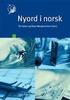 Workflow Hvordan finne en bibliografisk post som utgangspunkt for bestilling Dato: 2015-03-09 I denne veiledninga beskrives hvordan du kan finne en bibliografisk post, som du trenger for å bestille et
Workflow Hvordan finne en bibliografisk post som utgangspunkt for bestilling Dato: 2015-03-09 I denne veiledninga beskrives hvordan du kan finne en bibliografisk post, som du trenger for å bestille et
BIBLIOTEKETS ELEKTRONISKE RESSURSER
 BIBLIOTEKETS ELEKTRONISKE RESSURSER EN INNFØRING TIL HVORDAN MAN FINNER FRAM TIL BØKER OG ARTIKLER VIA UNIVERSITETSBIBLIOTEKETS ELEKTRONISKE RESSURSER 1. GANG: DE ULIKE RESSURSENE OG SØKEFUNKSJONENE PÅ
BIBLIOTEKETS ELEKTRONISKE RESSURSER EN INNFØRING TIL HVORDAN MAN FINNER FRAM TIL BØKER OG ARTIKLER VIA UNIVERSITETSBIBLIOTEKETS ELEKTRONISKE RESSURSER 1. GANG: DE ULIKE RESSURSENE OG SØKEFUNKSJONENE PÅ
PUBLISERING PÅ WWW.HIT.NO
 2. 2. 2011 HØGSKOLEN I TELEMARK PUBLISERING PÅ WWW.HIT.NO Publisering på www.hit.no Frode Evenstad 1 Innholdsfortegnelse 2 Komme i gang...3 2.1 Logge inn...3 2.2 Verktøylinja...4 3 Nettside...5 3.1 Brødtekst...5
2. 2. 2011 HØGSKOLEN I TELEMARK PUBLISERING PÅ WWW.HIT.NO Publisering på www.hit.no Frode Evenstad 1 Innholdsfortegnelse 2 Komme i gang...3 2.1 Logge inn...3 2.2 Verktøylinja...4 3 Nettside...5 3.1 Brødtekst...5
Innføring i bruk av skolens/barnehagens hjemmesider (for ansatte)
 : Innføring i bruk av skolens/barnehagens hjemmesider (for ansatte) nyweb.no as (2008) Side: 1 av 14 Innhold: Pålogging:... 4 Administrasjonsforsiden:... 5 Legge til Ny artikkel :... 6 Legge til Nytt vedlegg
: Innføring i bruk av skolens/barnehagens hjemmesider (for ansatte) nyweb.no as (2008) Side: 1 av 14 Innhold: Pålogging:... 4 Administrasjonsforsiden:... 5 Legge til Ny artikkel :... 6 Legge til Nytt vedlegg
Hvordan finne ID-ene i CRIStinsystemet
 Hvordan finne ID-ene i CRIStinsystemet Du må - Være innlogget - Ha rollen superbruker (SB) Menysti Person-ID I administrasjonsmenyen o Person/ansettelser (eller Person/bruker/ansettelser) o Søk på navn
Hvordan finne ID-ene i CRIStinsystemet Du må - Være innlogget - Ha rollen superbruker (SB) Menysti Person-ID I administrasjonsmenyen o Person/ansettelser (eller Person/bruker/ansettelser) o Søk på navn
Side 1. Sniggabo CMS brukermanual rev. 2
 Side 1 Sniggabo CMS brukermanual rev. 2 INNHOLDSFORTEGNELSE Logg inn... 3 Menylinje... 3 Artikkelliste... 4 Ny artikkel... 5 Aktiviteter... 8 Rediger aktivitet... 9 Dokumenter... 9 Nytt dokument... 10
Side 1 Sniggabo CMS brukermanual rev. 2 INNHOLDSFORTEGNELSE Logg inn... 3 Menylinje... 3 Artikkelliste... 4 Ny artikkel... 5 Aktiviteter... 8 Rediger aktivitet... 9 Dokumenter... 9 Nytt dokument... 10
Brukerveiledning for kurs
 Brukerveiledning for kurs Innhold Dashbord... 3 Opprette kurs... 3 Legg til elever... 4 Alternativ 1... 5 Alternativ 2... 6 Lekseplanlegger... 6 Progresjon og statistikk... 9 Kapittelprøver... 10 Administrator...
Brukerveiledning for kurs Innhold Dashbord... 3 Opprette kurs... 3 Legg til elever... 4 Alternativ 1... 5 Alternativ 2... 6 Lekseplanlegger... 6 Progresjon og statistikk... 9 Kapittelprøver... 10 Administrator...
FriBUs medlemsregister
 FriBUs medlemsregister Registrering og innrapportering av medlemmer 1. Pålogging Datamaskinen din må ha siste versjon av Microsoft Silverlight installert for at programmet skal fungere. Programmet kan
FriBUs medlemsregister Registrering og innrapportering av medlemmer 1. Pålogging Datamaskinen din må ha siste versjon av Microsoft Silverlight installert for at programmet skal fungere. Programmet kan
Innsending av timelister. Timeliste. Innsending
 Innsending av timelister Timeliste Innsending 2 Hva? Manpower benytter timeregistrering og kundeattestasjon via Internett for sine eksterne medarbeidere og kunder. Det følgende er en kort presentasjon
Innsending av timelister Timeliste Innsending 2 Hva? Manpower benytter timeregistrering og kundeattestasjon via Internett for sine eksterne medarbeidere og kunder. Det følgende er en kort presentasjon
Hjelp til Personlig profil
 Hjelp til Personlig profil Sist oppdatert: 04.09.14 Personlig profil Persondata Adressedata Kommunikasjon Tidligere arbeidsgivere Bankforbindelse Hovedbankforbindelse Reiseutgifter Familie/kontaktperson
Hjelp til Personlig profil Sist oppdatert: 04.09.14 Personlig profil Persondata Adressedata Kommunikasjon Tidligere arbeidsgivere Bankforbindelse Hovedbankforbindelse Reiseutgifter Familie/kontaktperson
Kom i gang med E-Site - Med E-Site er det enkelt og trygt å redigere dine websider
 Kom i gang med E-Site - Med E-Site er det enkelt og trygt å redigere dine websider Innhold Side 1 Introduksjon...2 2 Logge inn i administrasjonsområdet...3 2.1 Fyll inn brukernavn og passord...3 2.2 Glemt
Kom i gang med E-Site - Med E-Site er det enkelt og trygt å redigere dine websider Innhold Side 1 Introduksjon...2 2 Logge inn i administrasjonsområdet...3 2.1 Fyll inn brukernavn og passord...3 2.2 Glemt
BRUKERVEILEDNING FO R WWW.STYREVERVREGISTERET.NO
 BRUKERVEILEDNING FO R WWW.STYREVERVREGISTERET.NO Noen av illustrasjonene i denne brukerveiledningen er hentet fra selskapenes tilsvarende system. Virkemåten er imidlertid den samme. 1 Innholdsfortegnelse
BRUKERVEILEDNING FO R WWW.STYREVERVREGISTERET.NO Noen av illustrasjonene i denne brukerveiledningen er hentet fra selskapenes tilsvarende system. Virkemåten er imidlertid den samme. 1 Innholdsfortegnelse
Brukermanual Ny annonse
 Brukermanual Ny annonse Nytt annonsedesign vil først vises på steg 3 under oppretting av annonse. De øvrige stegene (1,2 og 4) er uendret fra tidligere. Bruk av annonsemal: Når bruker kommer til steg 3
Brukermanual Ny annonse Nytt annonsedesign vil først vises på steg 3 under oppretting av annonse. De øvrige stegene (1,2 og 4) er uendret fra tidligere. Bruk av annonsemal: Når bruker kommer til steg 3
Veiledning til bruk av Nasjonal øvelseskalender
 Veiledning til bruk av Nasjonal øvelseskalender Innholdsfortegnelse Innledning... 1 Hva er Nasjonal øvelseskalender?... 1 Hvem kan registrere øvelser?... 1 Hvordan få tilgang til å registrere øvelser?...
Veiledning til bruk av Nasjonal øvelseskalender Innholdsfortegnelse Innledning... 1 Hva er Nasjonal øvelseskalender?... 1 Hvem kan registrere øvelser?... 1 Hvordan få tilgang til å registrere øvelser?...
Tilskudd til organisert beitebruk. Elektronisk søknad i Altinn
 Tilskudd til organisert beitebruk Elektronisk søknad i Altinn Før du begynner: Husk at alle beitelagsmedlemmene må være registrert i Enhetsregisteret slik at de har et organisasjonsnummer. Ha listen over
Tilskudd til organisert beitebruk Elektronisk søknad i Altinn Før du begynner: Husk at alle beitelagsmedlemmene må være registrert i Enhetsregisteret slik at de har et organisasjonsnummer. Ha listen over
Framdriftsrapport Norges forskningsråd > Mitt nettsted
 Framdriftsrapport Norges forskningsråd > Mitt nettsted E-posten som blir sendt fra esoknad@forskningsradet.no når rapporten gjøres tilgjengelig på Mitt nettsted har følgende ordlyd: Fra: esoknad@forskningsradet.no
Framdriftsrapport Norges forskningsråd > Mitt nettsted E-posten som blir sendt fra esoknad@forskningsradet.no når rapporten gjøres tilgjengelig på Mitt nettsted har følgende ordlyd: Fra: esoknad@forskningsradet.no
Denne er kun til gjennomlesning. Rapportering av forskningsprosjekter må gjøres elektronisk.
 QuestBack https://response.questback.com/isa/qbv.dll/showquest?questid=4368891&sid=fml... Norwegian (Bokmål) English OK Copyright www.questback.com. All Rights Reserved. https://response.questback.com/isa/qbv.dll/showquest
QuestBack https://response.questback.com/isa/qbv.dll/showquest?questid=4368891&sid=fml... Norwegian (Bokmål) English OK Copyright www.questback.com. All Rights Reserved. https://response.questback.com/isa/qbv.dll/showquest
WordPress. Brukerveiledning. Kjære kunde. Innlogging:
 Brukerveiledning WordPress Sist oppdatert: 26.02.2014 Kjære kunde Her er en liten guide for å hjelpe deg gjennom det grunnleggende i Wordpress. Denne veilederen vil ta deg gjennom: Innlogging - s.1 Kontrollpanel
Brukerveiledning WordPress Sist oppdatert: 26.02.2014 Kjære kunde Her er en liten guide for å hjelpe deg gjennom det grunnleggende i Wordpress. Denne veilederen vil ta deg gjennom: Innlogging - s.1 Kontrollpanel
Bruksanvisning for administrasjon av www.lillehammerfk.no
 Bruksanvisning for administrasjon av www.lillehammerfk.no Målet med lillehammerfk.no er å være en levende nettside for hele klubben. For å få til det, må de enkelte lagene selv legge til innhold på nettsiden.
Bruksanvisning for administrasjon av www.lillehammerfk.no Målet med lillehammerfk.no er å være en levende nettside for hele klubben. For å få til det, må de enkelte lagene selv legge til innhold på nettsiden.
Brukerveiledning lisens
 Brukerveiledning lisens 1. PÅLOGGING: Bruk linken www.idrett.no/idrettsregistreringen I feltet Finn klubben din, i høyre billedkant skriv: Din klubbs navn klikk Søk Under kolonnen Klubbnavn markèr ved
Brukerveiledning lisens 1. PÅLOGGING: Bruk linken www.idrett.no/idrettsregistreringen I feltet Finn klubben din, i høyre billedkant skriv: Din klubbs navn klikk Søk Under kolonnen Klubbnavn markèr ved
Diskusjon:SportsAdmin Medlemsadministrasjon
 Diskusjon:SportsAdmin Medlemsadministrasjon Medlemsadministrasjonsmodulen er et register over alle personer tilknyttet en organisasjon i idretten. Her kan organisasjonsleddene administrere og endre personer
Diskusjon:SportsAdmin Medlemsadministrasjon Medlemsadministrasjonsmodulen er et register over alle personer tilknyttet en organisasjon i idretten. Her kan organisasjonsleddene administrere og endre personer
> > > SLIK SØKER DU OM PROSJEKTENDRINGER. Steg-for-steg veiledning. BRUKERE AV LØSNING: FORSKNINGSRÅDET BEHANDLER SØKNADEN SØKNAD OM PROSJEKTENDRINGER
 SLIK SØKER DU OM PROSJEKTENDRINGER Steg-for-steg veiledning. > > > SØKNAD OM PROSJEKTENDRINGER FORSKNINGSRÅDET BEHANDLER SØKNADEN E-POST FRA FORSKNINGSRÅDET OPPDATERT STATUS BRUKERE AV LØSNING: ADMINISTRATIV
SLIK SØKER DU OM PROSJEKTENDRINGER Steg-for-steg veiledning. > > > SØKNAD OM PROSJEKTENDRINGER FORSKNINGSRÅDET BEHANDLER SØKNADEN E-POST FRA FORSKNINGSRÅDET OPPDATERT STATUS BRUKERE AV LØSNING: ADMINISTRATIV
Slik legger du inn nyheter med Ingress og Hovedtekst
 Slik legger du inn nyheter med Ingress og Hovedtekst Logg deg på som Bruker og velg Ny artikkel i brukermenyen som ligger under Hovedmenyen. Øverste felt i Editoren er for Ingress ( Påkrevd) Nederste felt
Slik legger du inn nyheter med Ingress og Hovedtekst Logg deg på som Bruker og velg Ny artikkel i brukermenyen som ligger under Hovedmenyen. Øverste felt i Editoren er for Ingress ( Påkrevd) Nederste felt
Dåpspåmelding LabOra Portal Medarbeideren LabOra Menighet
 Dokumentasjon Dåpspåmelding LabOra Portal Medarbeideren LabOra Menighet Dåpspåmelding i LabOra WEB Portal er et system for håndtering av registrering av informasjon knyttet til dåp og dåpssamtaler. Systemet
Dokumentasjon Dåpspåmelding LabOra Portal Medarbeideren LabOra Menighet Dåpspåmelding i LabOra WEB Portal er et system for håndtering av registrering av informasjon knyttet til dåp og dåpssamtaler. Systemet
www.sel.kommune.no For deg som vil søke på flere jobber i Sel kommune vil det lønne seg å registrere seg som «bruker».
 Hvordan bruke elektroniske søknadsskjema for å søke på jobb i Sel kommune www.sel.kommune.no For deg som vil søke på flere jobber i Sel kommune vil det lønne seg å registrere seg som «bruker». Er du «bruker»
Hvordan bruke elektroniske søknadsskjema for å søke på jobb i Sel kommune www.sel.kommune.no For deg som vil søke på flere jobber i Sel kommune vil det lønne seg å registrere seg som «bruker». Er du «bruker»
Sluttrapport Norges forskningsråd > Mitt nettsted
 Sluttrapport Norges forskningsråd > Mitt nettsted I det samme rapporten gjøres tilgjengelig på Mitt nettsted sendes det ut en e-post fra esoknad@forskningsradet.no som har følgende ordlyd: Fra: esoknad@forskningsradet.no
Sluttrapport Norges forskningsråd > Mitt nettsted I det samme rapporten gjøres tilgjengelig på Mitt nettsted sendes det ut en e-post fra esoknad@forskningsradet.no som har følgende ordlyd: Fra: esoknad@forskningsradet.no
KOM I GANG, STEG FOR STEG
 KOM I GANG, STEG FOR STEG Side 1 av 7 STEG 1 Når du har klikket på knappen i velkomst-eposten eller Registrer deg -knappen fra Kom i gang, - siden, så ender du opp på denne registreringssiden. Klikk på
KOM I GANG, STEG FOR STEG Side 1 av 7 STEG 1 Når du har klikket på knappen i velkomst-eposten eller Registrer deg -knappen fra Kom i gang, - siden, så ender du opp på denne registreringssiden. Klikk på
BRUKARRETTLEIING. Lag og organisasjoner. Kurshefte - Lag og organisasjoner
 BRUKARRETTLEIING Lag og organisasjoner 02 Registrering av lag og organisasjon Lag og organisasjoner finner du under Sjølvhjelp på kommunens nettsider: https://www.bomlo.kommune.no/lag-og-organisasjonar/
BRUKARRETTLEIING Lag og organisasjoner 02 Registrering av lag og organisasjon Lag og organisasjoner finner du under Sjølvhjelp på kommunens nettsider: https://www.bomlo.kommune.no/lag-og-organisasjonar/
FriBUs medlemsregister
 FriBUs medlemsregister Registrering og innrapportering av medlemmer 1. Pålogging Datamaskinen din må ha siste versjon av Microsoft Silverlight installert for at programmet skal fungere. Programmet kan
FriBUs medlemsregister Registrering og innrapportering av medlemmer 1. Pålogging Datamaskinen din må ha siste versjon av Microsoft Silverlight installert for at programmet skal fungere. Programmet kan
BRUKERVEILEDNING TIL KF DELEGERINGSREGLEMENT
 BRUKERVEILEDNING TIL KF DELEGERINGSREGLEMENT KF Delegeringsreglement består av et verktøy til å legge inn delegeringer og en nettside hvor delegeringen vises. Dette er en brukerveiledning til verktøyet.
BRUKERVEILEDNING TIL KF DELEGERINGSREGLEMENT KF Delegeringsreglement består av et verktøy til å legge inn delegeringer og en nettside hvor delegeringen vises. Dette er en brukerveiledning til verktøyet.
Brukerveiledning nettsted Stjørdal kajakklubb. Tilgang til siden. Opprette bruker? Tilgang til siden... 1 Opprette bruker?... 1
 Brukerveiledning nettsted Stjørdal kajakklubb Tilgang til siden... 1 Opprette bruker?... 1 Nyheter / artikler... 3 Lage artikkel... 3 Redigerer artikkel... 11 Slette artikkel... 12 Tilgang til siden Opprette
Brukerveiledning nettsted Stjørdal kajakklubb Tilgang til siden... 1 Opprette bruker?... 1 Nyheter / artikler... 3 Lage artikkel... 3 Redigerer artikkel... 11 Slette artikkel... 12 Tilgang til siden Opprette
Versjon 1 4.5.2006. Utarbeidet av: Erik Svendsen
 Manual for valg av sidemal, skjule sider i meny, laste opp filer for nedlasting, gjøre sider eller innhold bare tilgjengelig for innlogga brukere,legge inn akronymer/forkortelser og legge inn brukere/brukergrupper.
Manual for valg av sidemal, skjule sider i meny, laste opp filer for nedlasting, gjøre sider eller innhold bare tilgjengelig for innlogga brukere,legge inn akronymer/forkortelser og legge inn brukere/brukergrupper.
Brukerveiledning: Innsending av digitale tilbud
 Brukerveiledning: Innsending av digitale tilbud Registrering For å kunne delta i nettbaserte anbud må du først registrere organisasjonen din på Negometrixplattformen. Negometrix-plattformen er webbasert,
Brukerveiledning: Innsending av digitale tilbud Registrering For å kunne delta i nettbaserte anbud må du først registrere organisasjonen din på Negometrixplattformen. Negometrix-plattformen er webbasert,
BRUKERMANUAL (versjon 1.0)
 BRUKERMANUAL (versjon 1.0) 1. Innlogging Du må ha en egen bruker for å kunne logge inn på nettsidene. Du logger inn ved å scrolle helt nederst på forsiden av Forbundet.no, til det svarte feltet, og trykke
BRUKERMANUAL (versjon 1.0) 1. Innlogging Du må ha en egen bruker for å kunne logge inn på nettsidene. Du logger inn ved å scrolle helt nederst på forsiden av Forbundet.no, til det svarte feltet, og trykke
Veiledning for elektronisk registrering
 Veiledning for elektronisk registrering Veiledning En ABC for elektronisk Samordnet registermelding Innholdsfortegnelse Innholdsfortegnelse... 2 Elektronisk signering av vedlegg til Samordnet registermelding...
Veiledning for elektronisk registrering Veiledning En ABC for elektronisk Samordnet registermelding Innholdsfortegnelse Innholdsfortegnelse... 2 Elektronisk signering av vedlegg til Samordnet registermelding...
Ved pålogging til KursAdmin Om du har roller i KursAdmin for flere kursarrangører må du velge organisasjonsledd når du logger på.
 Veiledning for kursarrangører om søknad/opprettelse av kurs 1. Innlogging a. Logg deg inn i Kursadmin, velg «Kurs» og klikk: 2. Nytt kurs Følgende opplysninger må legges inn a. Velg studieplan b. Gi kurset
Veiledning for kursarrangører om søknad/opprettelse av kurs 1. Innlogging a. Logg deg inn i Kursadmin, velg «Kurs» og klikk: 2. Nytt kurs Følgende opplysninger må legges inn a. Velg studieplan b. Gi kurset
app' for smarttelefoner og nettbrett Veileder for informasjonsleverandører til nettsiden
 app' for smarttelefoner og nettbrett Veileder for informasjonsleverandører til nettsiden www.opplevsondreland.no 2 3 Velkommen som infomasjonsleverandør til "Opplev Søndre Land" app'en! App en er til glede
app' for smarttelefoner og nettbrett Veileder for informasjonsleverandører til nettsiden www.opplevsondreland.no 2 3 Velkommen som infomasjonsleverandør til "Opplev Søndre Land" app'en! App en er til glede
WordPress. Brukerveiledning. Kjære kunde. Innlogging
 Brukerveiledning WordPress Sist oppdatert: 07.01.2015 Kjære kunde Her er en liten guide for å hjelpe deg gjennom det grunnleggende i Wordpress. Denne veilederen vil ta deg gjennom: Innlogging - s.1 Kontrollpanel
Brukerveiledning WordPress Sist oppdatert: 07.01.2015 Kjære kunde Her er en liten guide for å hjelpe deg gjennom det grunnleggende i Wordpress. Denne veilederen vil ta deg gjennom: Innlogging - s.1 Kontrollpanel
Hjemmesidemanual. Innholdsfortegnelse. Notater: - 1 -
 Hjemmesidemanual Innholdsfortegnelse Pålogging... - 2 - Logg på din hjemmeside og generell support info... - 2 - Kontrollpanel... - 3 - Oppdatering av profil opplysninger... - 3 - Meny... - 4 - Menypunkter...
Hjemmesidemanual Innholdsfortegnelse Pålogging... - 2 - Logg på din hjemmeside og generell support info... - 2 - Kontrollpanel... - 3 - Oppdatering av profil opplysninger... - 3 - Meny... - 4 - Menypunkter...
TRANPORTØRENS VEILEDNING FOR BRUK AV. tn:massetransport
 TRANPORTØRENS VEILEDNING FOR BRUK AV tn:massetransport SHIPMENTS S3 Manage Område tn:massetransport Funksjon Administratorveiledning for Massetransport Kort beskrivelse Hvordan benytte funksjoner i tn:massetransport
TRANPORTØRENS VEILEDNING FOR BRUK AV tn:massetransport SHIPMENTS S3 Manage Område tn:massetransport Funksjon Administratorveiledning for Massetransport Kort beskrivelse Hvordan benytte funksjoner i tn:massetransport
Brukerveiledning for hjemmesider
 Hegra Idrettslag Brukerveiledning for hjemmesider En kort innføring for bidragsytere på www.hegrail.no Ivar Friheim 2009-05-18 Innhold Innledning... 3 Nyheter... 3 Sider... 3 Kalenderinnslag... 3 Pålogging...
Hegra Idrettslag Brukerveiledning for hjemmesider En kort innføring for bidragsytere på www.hegrail.no Ivar Friheim 2009-05-18 Innhold Innledning... 3 Nyheter... 3 Sider... 3 Kalenderinnslag... 3 Pålogging...
Hjemmesidemanual. Pa logging. Innholdsfortegnelse
 Hjemmesidemanual Innholdsfortegnelse Pålogging... - 1 - Logg på din hjemmeside og generell support info... - 2 - Kontrollpanel... - 3 - Oppdatering av profil opplysninger... - 3 - Meny... - 4 - Menypunkter...
Hjemmesidemanual Innholdsfortegnelse Pålogging... - 1 - Logg på din hjemmeside og generell support info... - 2 - Kontrollpanel... - 3 - Oppdatering av profil opplysninger... - 3 - Meny... - 4 - Menypunkter...
Brukermanual. Wordpress» www.karri.no
 Brukermanual Wordpress» www.karri.no http://www.karri.no/wordpress/wp-admin/ LOGG INN PÅ ADMINISTRASJONSPANEL For å logge seg inn på administrasjonspanelet til www.karri.no må linken http://www.karri.no/wordpress/wp-admin/
Brukermanual Wordpress» www.karri.no http://www.karri.no/wordpress/wp-admin/ LOGG INN PÅ ADMINISTRASJONSPANEL For å logge seg inn på administrasjonspanelet til www.karri.no må linken http://www.karri.no/wordpress/wp-admin/
Konfirmantmodul integrert i LabOra Portal
 Konfirmantmodul integrert i LabOra Portal Denne modulen gjør det mulig at konfirmantene SELV kan registrere informasjon om seg selv og sine foresatte ved påmelding til konfirmasjon. I tillegg kan det defineres
Konfirmantmodul integrert i LabOra Portal Denne modulen gjør det mulig at konfirmantene SELV kan registrere informasjon om seg selv og sine foresatte ved påmelding til konfirmasjon. I tillegg kan det defineres
Mer informasjon og veiledningsmateriell finner du på: http://www.udir.no/utvikling/verktoy-for-skoleutviklinganalyser/stastedsanalyse-for-skoler/
 Brukermanual Slik administrerer og gjennomfører du Ståstedsanalysen Ståstedsanalysen er et verktøy for kvalitetsvurdering og skoleutvikling. Målet er å skape felles refleksjon over skolens praksis og hvilke
Brukermanual Slik administrerer og gjennomfører du Ståstedsanalysen Ståstedsanalysen er et verktøy for kvalitetsvurdering og skoleutvikling. Målet er å skape felles refleksjon over skolens praksis og hvilke
WEB- OG B R U K E R V E I L E D N I N G F O R K L U B B P R E S I D E N T E R O G W E B A N S V A R L I G I K L U B B E N E
 WEB- OG KLUBBSIDER I ZONTA NORGE B R U K E R V E I L E D N I N G F O R K L U B B P R E S I D E N T E R O G W E B A N S V A R L I G I K L U B B E N E WEBADRESSE TIL ZONTA NORGE OG INNLOGGING FOR REDIGERING
WEB- OG KLUBBSIDER I ZONTA NORGE B R U K E R V E I L E D N I N G F O R K L U B B P R E S I D E N T E R O G W E B A N S V A R L I G I K L U B B E N E WEBADRESSE TIL ZONTA NORGE OG INNLOGGING FOR REDIGERING
Forfattere: Andrea Leikvold og Hege Louise Borge, 5. klasse informatikk, NTNU
 Helsenorge.no Oppgaver med forklaring Steg 1: Logg inn på Helsenorge.no med BankID Resepter Oppgave 1: Hvor mange aktive resepter har du? - Trykk på firkanten med Resepter på forsiden - Bla nedover på
Helsenorge.no Oppgaver med forklaring Steg 1: Logg inn på Helsenorge.no med BankID Resepter Oppgave 1: Hvor mange aktive resepter har du? - Trykk på firkanten med Resepter på forsiden - Bla nedover på
Klæbu IL Hjemmeside Web-redaktører
 Klæbu IL Hjemmeside Web-redaktører Laget av AIDA AS Innhold Få brukernavn og passord.... 3 Endre passord.... 3 Medlemsregistret til Klæbu IL... 4 Redigere ditt medlemsskap... 4 Skjermbilder medlemsregister
Klæbu IL Hjemmeside Web-redaktører Laget av AIDA AS Innhold Få brukernavn og passord.... 3 Endre passord.... 3 Medlemsregistret til Klæbu IL... 4 Redigere ditt medlemsskap... 4 Skjermbilder medlemsregister
WWW.POLARPRODUKSJON.NO
 GUIDE RSHL.NO Av Fredrik Mediå Oppgraderingen av nettstedet RSHL.NO har ført til at det kan oppstå en del spørsmål og forvirringer rundt hvordan forskjellige elementer fungerer. Denne guiden skal fungere
GUIDE RSHL.NO Av Fredrik Mediå Oppgraderingen av nettstedet RSHL.NO har ført til at det kan oppstå en del spørsmål og forvirringer rundt hvordan forskjellige elementer fungerer. Denne guiden skal fungere
Oppbygging av innhold på responsive nettsider.
 Oppbygging av innhold på responsive nettsider. HTML og CSS er koder som forteller nettleseren hvordan strukturen og utseende på en nettside skal vises på skjermen din. Selv om du ikke ser kildekoden når
Oppbygging av innhold på responsive nettsider. HTML og CSS er koder som forteller nettleseren hvordan strukturen og utseende på en nettside skal vises på skjermen din. Selv om du ikke ser kildekoden når
